【イラスト動画の作り方】GIFアプリでスマホで簡単に作れる♪

こんにちは!
SNS動画ラボ、ちいです。
今、インスタグラムでも大人気のイラスト。
ファッションや美容の情報も、写真ではなくイラストだとより親しみやすいですよね♪
「イラストでの情報発信やってみたいけど、今さら感がある・・・」
「頑張ってイラストを描いても他と同じような投稿になって、埋もれちゃうのでは・・・」
そんなあなたにオススメなのが、イラスト動画です♪
一生懸命描いたイラストにアニメーションをつけてみるだけで、グンっと見栄えが変わりますよ^^
アニメーションと言ってもスマホアプリを使えば、とっても簡単に作れます。
この記事では、人とちょっと違うイラストを投稿したいあなたへ、イラストを動画にする作り方をご紹介します。
イラストを動画にするならスマホアプリで簡単に作ろう♪
イラストにアニメーションをつけたイラスト動画。
実際にどのような投稿があるの?
インスタグラムを観てみましょう♪
View this post on Instagram
View this post on Instagram
動きがあるだけで思わず見入ってしまいますね♪
インスタグラムで動画をする人はもう珍しくないけれど、インスタグラム×イラスト×動画はまだ少ない♪
今始めれば、周りよりもちょっと目立てるかも・・・!?
イラスト動画の作り方は簡単!使うのはアイビスペイントとGIFトースターとGifShare
イラスト動画を作るのに必要なのは3つのスマホアプリ。
アイビスペイントとGIFトースター、GifShareです。
イラストを描く人なら、アイビスペイントはおなじみのアプリかもしれません。
イラスト動画を作る大まかな流れは
1、イラストを2枚以上描く
2、GIFトースターでイラストをGIF動画にする
3、GIF動画を動画に変換する
こんな感じです。
では実際にイラスト動画を作りながら、その方法をご紹介します!
1. アイビスペイントでイラストを2枚以上描く
まずはアイビスペイントでイラストを描いていきます。
基本的に2枚以上描けば動画にはなりますが、イラストの動きをよりなめらかにしたければ描く枚数を増やしていきましょう。
アニメーションとは、何枚もの静止画(イラスト)をつなぎ合わせて、まるで動いているように見せているもの。
だから、より細かく動きを分けてイラストを描き、枚数を増やすほどなめらかな動きに見えるんです。
2. GIFトースターでイラストを動画にする
アイビスペイントでイラストを複数枚用意したら、それらをつなぎ合わせて動画にしていきます。
ここで使えるのがスマホアプリのGIFトースターです。
GIFトースターは好きな画像を選択するだけで、ひとつながりの動画にしてくれます。
動きの初めから終わりまで、順番通りに選んでいきましょう。
3.GIF動画を動画に変換する
インスタグラムの投稿では、GIF動画をアップロードすることができません。
インスタグラムに投稿するためには、GIF動画を普通の動画に変換する必要があるんです。
そこで使えるアプリが「GIFShare」。
英語のアプリですが、GIF動画を普通の動画に変換してくれます。
無料でももちろん使えますが、無料版はアプリの透かしマークが動画の端っこに表示されます。
マークが気になる、今後も使っていきたいという方は240円でマークを削除できますよ!
イラスト動画が完成したらInstagramにアップ♪
作ったイラスト動画が完成したら、早速Instagramに投稿しましょう。
投稿はいつも画像や動画を投稿する時と同じです。

プラスボタンから。
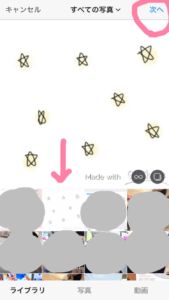
投稿したいイラスト動画を選択して「次へ」に進む。
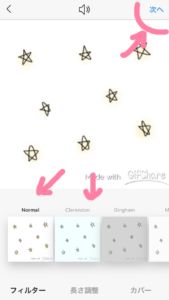
色合いを変更したい場合は、お好みで編集してくださいね。
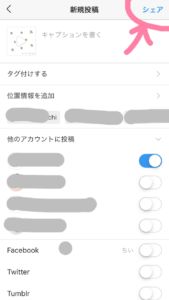
いつものように、キャプションを入力して、ハッシュタグをつけたら「シェア」!
これでイラスト動画の投稿完了です♪
ハッシュタグは#GIF動画#イラスト動画
せっかく投稿したイラスト動画。
できればたくさんの人に観てもらえたら嬉しいですよね♪
多くの人に観てもらうためにはハッシュタグが大切。
#イラスト#イラスト動画# GIF動画#手描き加工
などなど、思いつく限りたくさんハッシュタグをつけましょう。
同じような投稿をしている人のハッシュタグが、とても参考になりますよ。
投稿内容と関係ないハッシュタグは嫌われる傾向にあるのでできるだけ避けるのがベターです!
スマホアプリでイラスト動画を作ってInstagramに投稿しよう♪
いかがでしたか?
パソコンがなくても、専用のツールがなくても
イラスト動画って、スマホで意外と簡単に作れちゃうんです。
オリジナルのイラストにほんの少し動きをつければ、一気に洒落て見えるイラストに早変わり!
インスタでも、たくさんの人に見てもらえるかもしれません♪
ぜひ3つのアプリを使ってイラスト動画、チャレンジしてみてくださいね!










この記事へのコメント